iMessage on otettava käyttöön lähettääksesi tämän viestin
juuri nyt haluat lähettää iMessagen ystävällesi, mutta kun napautat Lähetä-painiketta, näet ilmoituksen, joka sanoo:
ei voi lähettää viestiä
iMessage tarvitsee olla käytössä lähettääksesi tämän viestin.
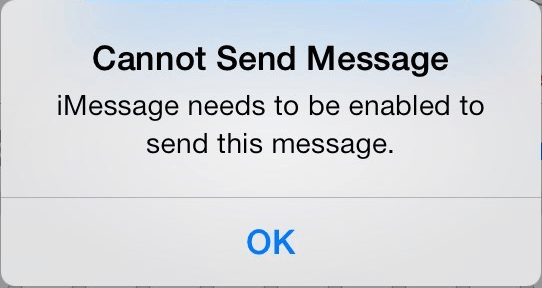
iMessagea ei voi lähettää. Mitä tapahtui …
älä huoli. Yleensä se on helppo ratkaista. Alla on vaiheittainen opas ongelman vianmääritykseen. Lue ja löydä miten …
kokeile näitä korjauksia:
Huomautus: Saatat todennäköisesti kohdata tämän iMessage ongelma eri iOS-laitteen, sanoa iPhone, iPad. Alla olevat kuvakaappaukset ovat iPhoneni iOS 11: stä, mutta menetelmät koskevat myös eri iOS-laitteita.
Fix 1: Ota(uudelleen käyttöön) iMessage iOS-laitteellasi
First things first, varmista, että iMessage on käytössä iOS-laitteellasi. Älä ihmettele, jos iMessage laitteessa on poistettu käytöstä. Se voidaan sammuttaa jotenkin.
seuraa iMessagen käyttöä:
iOS-laitteellasi, napauta Asetukset > viestit.

tämän jälkeen näet iMessage-vaihtoehdon.
Jos se ei ole päällä, napauta kuvaketta ja sen pitäisi muuttua vihreäksi;
Jos se on jo käytössä, sammuta se napauttamalla kuvaketta ja ota iMessage uudelleen käyttöön napauttamalla kuvaketta.
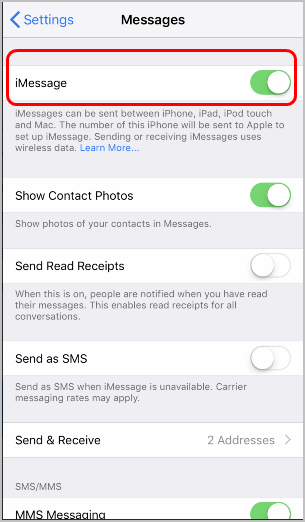
kun olet tehnyt sen, yritä lähettää sinulle viesti-ikkunaan iMessage ja katso toimiiko se.
Jos sama virhe vielä yllyttää, älä panikoi. There ’ s something else you can try…
Fix 2: Tarkista järjestelmän tila iMessage
Jos iMessage-palvelin on alhaalla, saatat myös saada” iMessage tarvitsee olla käytössä lähettää tämän viestin ” virhe. Helposti tarkistaa järjestelmän tilan iMessage virallisilla Applen verkkosivuilla.
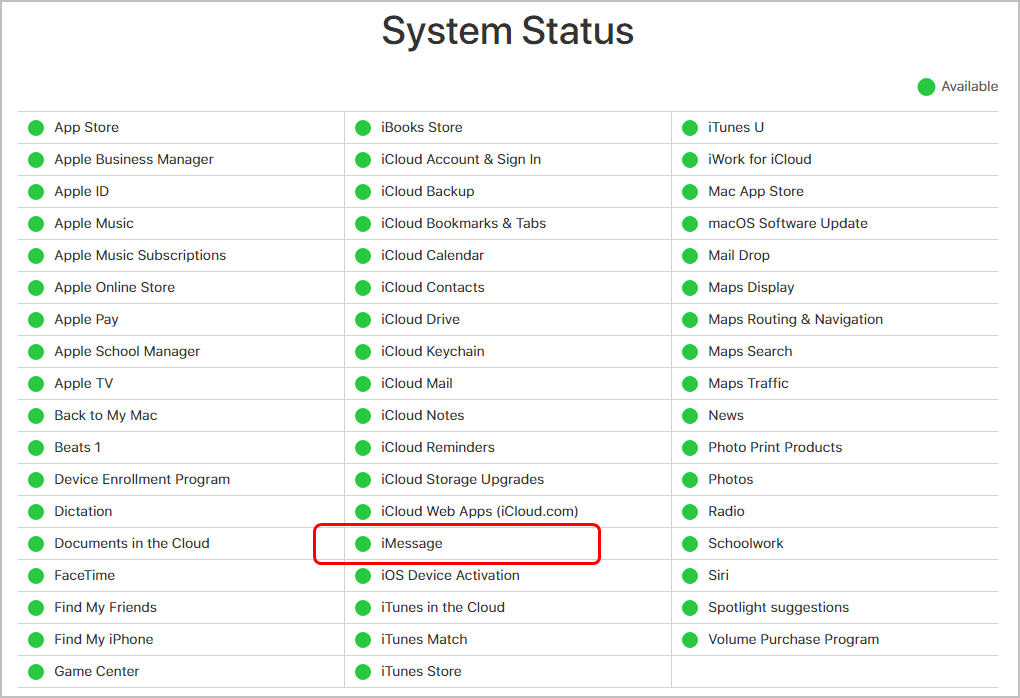
Jos iMessage-palvelin on alhaalla, odota vain, että Apple korjaa ongelman;
Jos iMessage-palvelin on päällä, kokeile alla muita menetelmiä.
Korjaa 3: Poista nykyinen säie ja aloita uudella
voit myös kohdata tämän virheen, kun iMessage-säie on vioittunut. Voit yksinkertaisesti poistaa nykyisen säiettä, jossa on ongelma subly
1) iOS-laitteellasi, napauta Viestit-kuvaketta ja napauta sitten Muokkaa viestin vasemmassa yläkulmassa.
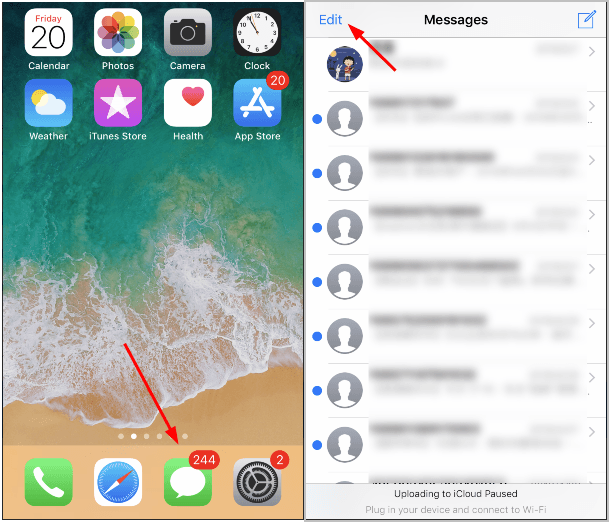
2 ° rasti viestiin, jonka kanssa sinulla on ongelma. Valitse sitten Poista.
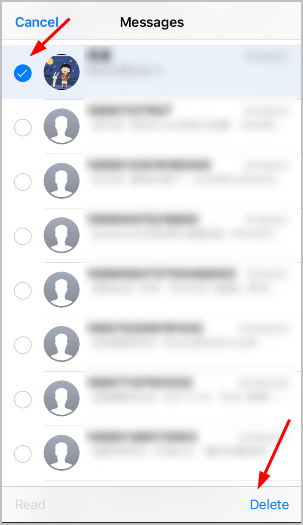
kun teet sen, Aloita uusi säie tietyn henkilön kanssa ja yritä lähettää viestisi nähdäksesi toimiiko se.
jos viestisi lähetetään ystävillesi, hienoa! Jos ei vieläkään, ei tarvitse panikoida, meillä on jotain muuta yritettävää …
Korjaa 4: Nollaa verkkoasetukset iOS-laitteellasi
iMessage luottaa siihen, että verkkoyhteys toimii oikein. Jos jotenkin verkkoyhteys juuttuu tai kohtaa muita ongelmia, saatat myös saada tämän iMessage virhe. Jos näin on, seuraa verkkoasetusten nollaamista iOS-laitteellasi:
1) Tap Settings > General > Reset.
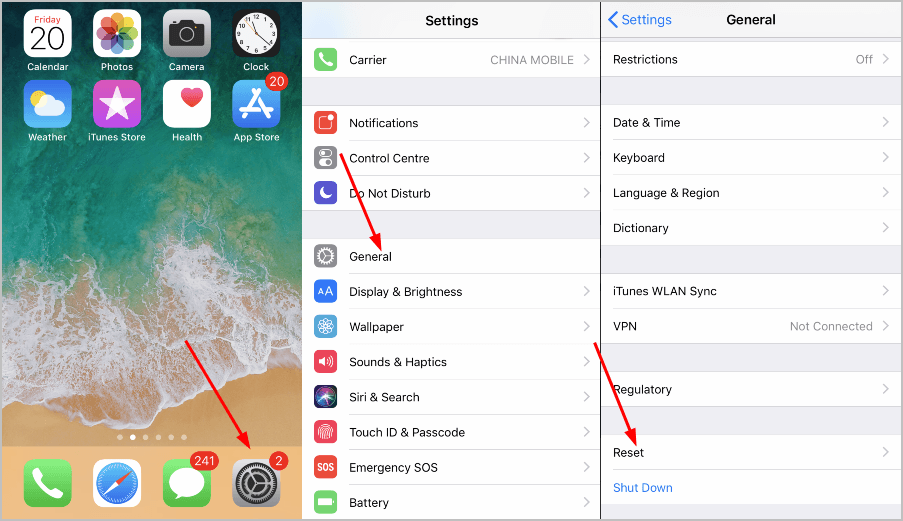
2) napauta Nollaa verkkoasetukset ja syötä salasana pyydettäessä.
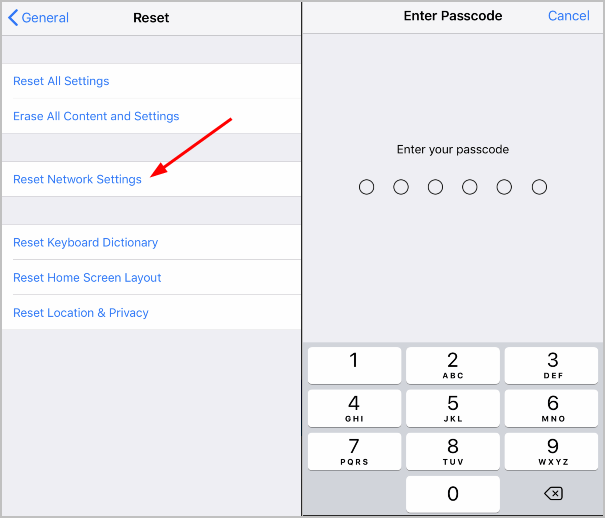
3) iOS-laite käynnistettäisiin uudelleen. Kun se käynnistyy uudelleen, kytke iOS-laitteen Internetiin ja yritä lähettää iMessage uudelleen nähdä, jos se toimii.
Jos valitettavasti sama virheilmoitus yllyttää sinua, älä luovu toivosta, kokeile alla olevaa menetelmää…
Korjaa 5: Kirjaudu ulos ja kirjaudu sisään iMessage — tilillesi
luultavasti pitäisit tätä menetelmää uskomattomana, mutta jotenkin se auttaisi sinua korjaamaan tämän iMessage-virheen-yritä kirjautua ulos ja kirjautua iMessage-tilillesi. Tämä prosessi palauttaa iMessages asetukset.
Jatka näitä askelia:
1) Napauta iOS-laitteellasi Asetukset > viesti > Send & vastaanottaa.
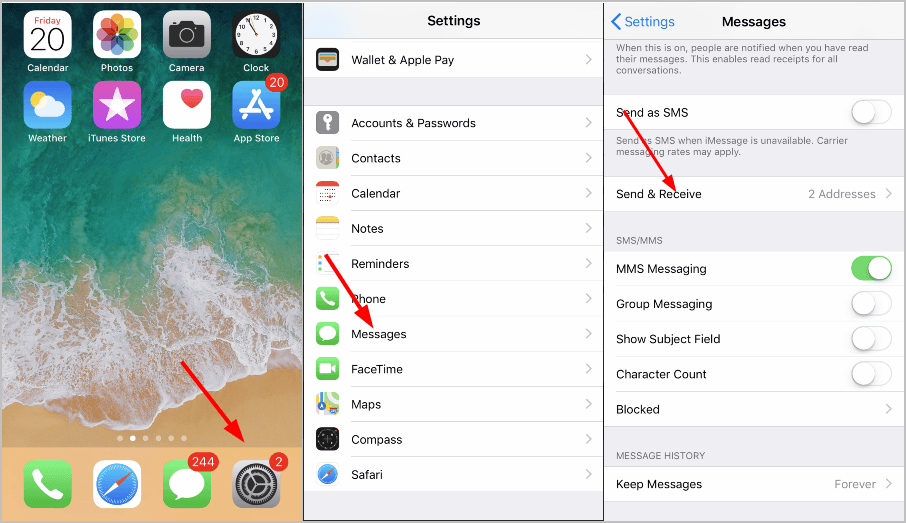
2) napauta Apple ID > Kirjaudu ulos.
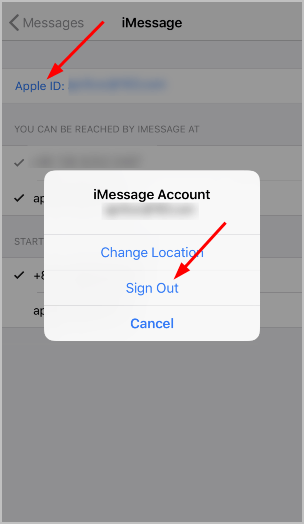
3) Kirjaudu sisään Apple-tililläsi. Yritä sitten lähettää iMessage.
Toivottavasti tämä artikkeli auttaa korjaamaan virheen. Voit vapaasti kommentoida alla omia kokemuksiasi ja jakaa ystäviesi kanssa, jos heillä on sama ongelma.